
|

Настройка The Bat
На этой странице:
Общая настройка программы
- Откройте окно настроек: Свойства/Настройка.
- Настройки в разделе Основное.
Рекомендуется установить пометки так, как это показано на рисунке.
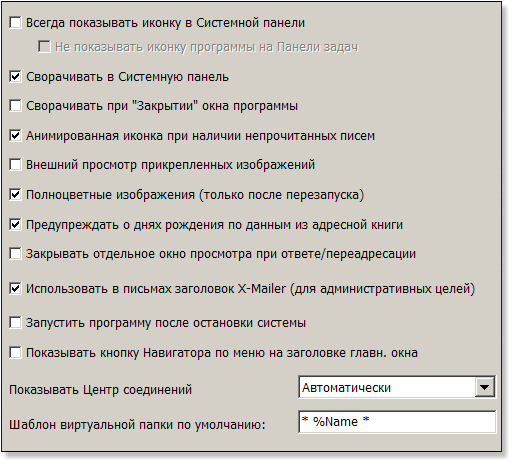
Для получения справки, щёлкните по треугольному маркеру.

|
Показать всё
|

|
Всегда показывать иконку в системной панели
Показывать кнопку свёрнутого окна в системной панели (рядом с часами).
|

|
Сворачивать в системную панель
При сворачивании окна значок программы пропадает из панели задач и появляется
в системной панели (рядом с часами).
|

|
Анимированная иконка при наличии новых писем
Очень удобная настройка. Мышка на пиктограмме начинает взмахивать крыльями,
привлекая внимание — почта пришла!
|

|
Внешний просмотр прикреплённых изображений.
The Bat имеет собственный модуль для просмотра изображений.
Но если поставить здесь галочку, будет вызываться приложение,
указанное в настройках Windows.
|

|
Полноцветные изображения
Если снять отметку, The Bat будет показывать графические
элементы интерфейса не в полноцветном режиме, а в режиме 16 цветов.
|

|
Предупреждать о днях рождения
Очень полезная настройка! Но будет работать только тогда, когда
данные о днях рождения занесены в адресную книгу.
|

|
Закрывать отдельное окно просмотра при ответе/переадресации
Если вы просматриваете письмо в отдельном окне, а не в области
просмотра главного окна программы, то отдельное окно будет
автоматически закрываться, при подготовки ответа или
переадресации.
|

|
Использовать в письмах заголовок X-Mailer
В служебную часть посылаемых писем будет вставляться информация
о том, что отправка выполнена почтовой программой The Bat.
|

|
Запустить программу после остановки системы.
Если позиция отмечена, The Bat будет автоматически запускаться
после перезагрузки операционной системы.
|

|
Показывать кнопку Навигатора по меню на заголовке главного окна
Если позиция отмечена, справа на заголовке главного окна будет
располагаться кнопка для вызова Навигатора меню программы
The Bat!
|

|
Показывать Центр соединений
Выбор из вариантов: “автоматически” (только при отправке и
получении почты), “всегда”, “никогда”.
Рекомендуется “автоматически”, если нет весомых обоснований для
установки других режимов.
|

|
Шаблон виртуальной папки по умолчанию
Виртуальные (реально не существующие на диске) папки удобны для
отображения в них писем, отобранных по тем или иным параметам
(заданным в окне диалога создания виртуальной папки). Вы можете
задать способ выделения виртуальных папок среди других. Например, шаблон
“* %Name *” означает, что имя виртуальной папки
(обозначенное как %Name) будет обрамляться звездочками с
обеих сторон. Если виртуальная папка названа “Вася”,
то в дереве папок она будет отображаться как * Вася *.
|
- Настройки в разделе Предупреждения.
Рекомендуется отметить позицию “Предупреждать о двойном
расширении файлов” (так обычно маскируются вложения содержащие
вирусы). Маски для имён файлов запрещённых и разрешённых для открытия
здесь уже прописаны по умолчанию:
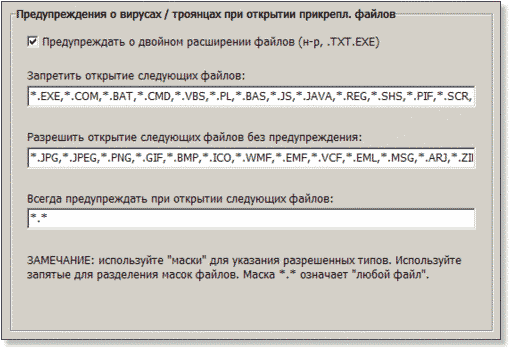
- Настройки в разделе Редактор и просмотр писем.
Рекомендуется выполнить настройки так, как это показано на рисунке
(обычный текст, моноширинный шрифт):
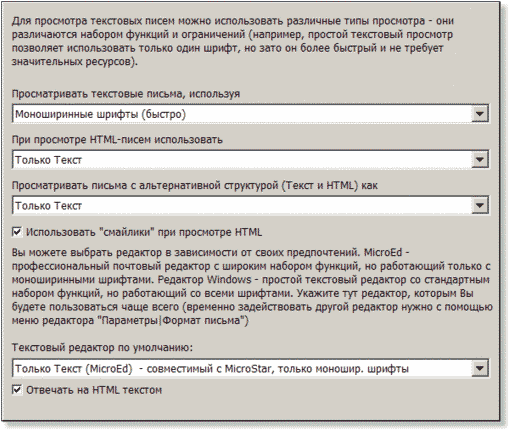
- Настройки в разделе Редактор и просмотр писем/Настройки
редактора.
Рекомендуется выполнить настройки так, как это показано на рисунке
(ширина строки из диапазона 60–70, автоперенос и “умные”
табуляции):
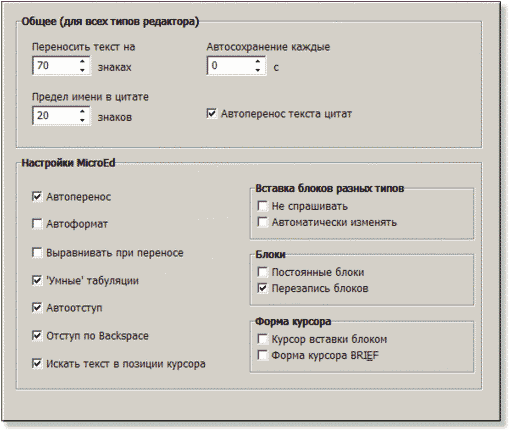
- Нажмите кнопку OK внизу окна Настройка The Bat
для завершения настроек в этом окне.
- Настройка проверки правописания.
Устанавливается в окне редактора писем (щелчок на кнопке Создать
новое письмо или аккорд Ctrl+N).
В меню Орфография полезно отметить позицию
“Автоматическая проверка”, а в позиции Язык нужно
установить “Русский”:
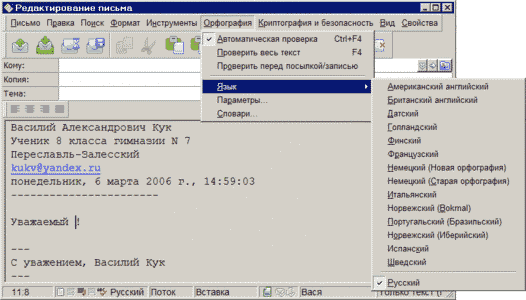
В окне Орфография/Параметры можно включить все пометки:


Настройка почтового ящика
- Для показа окна настроек, выделите ящик и щёлкните на кнопке
Настройка ящика в инструментальной панели:
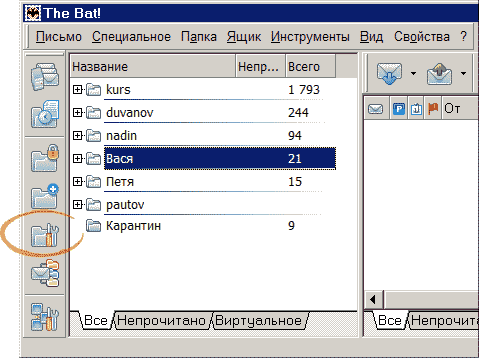
Окно настроек (для выделенного почтового ящика) можно открыть и
через меню Ящик/Настройка ящика, а также аккордом
Ctrl+Shift+P. Вид окна показан на рисунке:
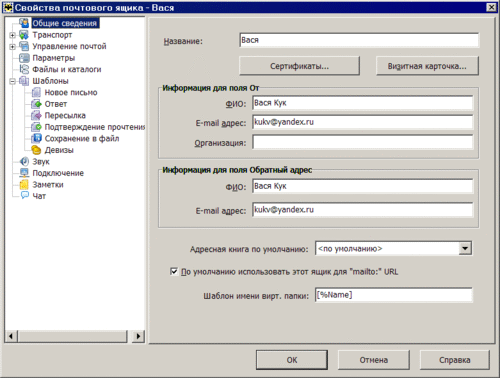
- Настройки в разделе Общие сведения.
Рекомендуется отметить позицию По умолчанию использовать этот
ящик для “mailto:” URL, если нужно использовать именно
этот ящик для отправки писем по адресам, записанным в виде почтовых
ссылок на сайтах.

- Настройки в разделе Транспорт.
Для упрощения работы с почтовой программой рекомендуется отметить
позицию Совмещённая доставка (получение + отправка):
при любой команде на получение или доставку писем,
The Bat! будет автоматически выполнять и противоположную
операцию.

- Настройки в разделе Управление почтой.
Рекомендуется отметить позицию Удалять письма с сервера,
а также отказаться от кодирования текста письма:
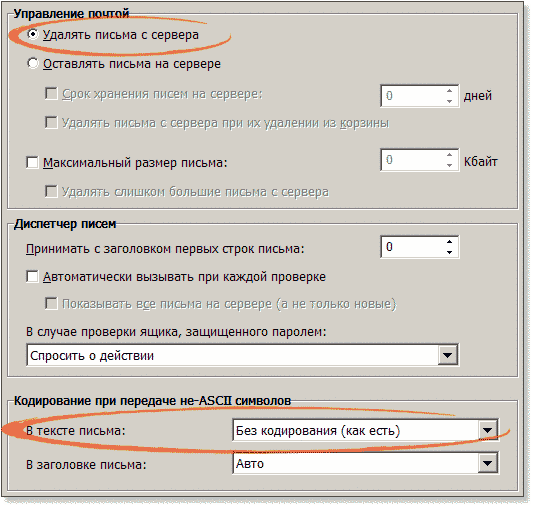
- Настройки в разделе Параметры.
Рекомендуется установить проверку входящей почты при запуске
программы, а также настроить интервал автоматической проверки при
работе программы. Полезно установить небольшой временной промежуток,
по истечении которого просматриваемое письмо будет отображаться в меню
писем как прочитанное. Наконец, рекомендуется сжимать все папки при
выходе из The Bat! (сжатие означает физическое стирание
ранее удаленных файлов).
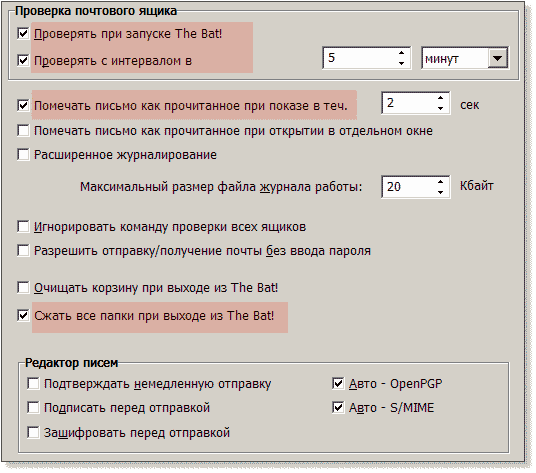
Для получения справки, щёлкните по треугольному маркеру.

|
Показать всё
|

|
Проверять при запуске The Bat!
При старте почтовой программы будет автоматически проверяться
почтовый ящик на сервере.
|

|
Проверять с интервалом в
Можно задать автоматический опрос почтового ящика на сервере с
интервалом в указанное число минут или секунд. Установка особенно полезна
при подключении к Интернету по выделенному каналу связи (когда
имеется постоянная связь с почтовым сервером).
|

|
Помечать письмо как прочитанное при показе в теч.
Выставляется количество секунд, после которого письмо считается
прочитанным (снимается жирное выделение с текущей строчки в меню
писем).
|

|
Помечать письмо как прочитанное при открытии в отдельном окне
Письмо сразу помечается как прочитанное при открытии его в отдельном
окне (Enter на соответствующей строчке в меню писем или
двойной мышиный щелчок).
|

|
Расширенное журналирование
Программа The Bat! ведёт протокол своих действий в журнале
работы. В случае сбоя этот журнал поможет понять что произошло. В
режиме Расширенного журналирования в рабочий журнал
заносится дополнительная информация, например, строки, описывающие
срабатывание фильтров, которые создал пользователь для
сортировки почты.
|

|
Игнорировать команду проверки всех ящиков
Команда Инструменты/Получить почту (все ящики) или аккорд
Alt+F2 будет игнорироваться для данного ящика.
|

|
Разрешить отправку/получение почты без ввода пароля
Если почтовый ящик на сервере позволяет работать с почтой без
указания пароля (пароль задаётся в разделе настроек
Транспорт), то можно отметить эту позицию. Без весомых
причин работать с почтой без пароля не рекомендуется.
|

|
Очищать корзину при выходе из The Bat!
Если отметить эту позицию, то письма из папки Корзина будут
автоматически удаляться. В противном случае очищать корзину придётся
пользователю, что полезнее, так как позволяет достать из корзины
письмо, попавшее туда по ошибке.
|

|
Сжать все папки при выходе из The Bat!
Если флажок не поставлен, копия удалённого письма будет продолжать
храниться в папке (хотя письмо и не будет доступно из меню писем),
пока не будет выполнена команда Папка/Сжать папку. Дело в
том, что The Bat! хранит письма не по отдельности, а в
специальной базе данных. Для ускорения текущей работы, удалённые
письма в базе уничтожаются физически только по команде Сжать
папку.
|

|
Подтверждать немедленную отправку
Если флажок установлен (не рекомендуется), то всякий раз
перед отправкой почты The Bat! будет дополнительно запрашивать
разрешение на эту операцию.
|

|
Подписать перед отправкой
Если флажок установлен, то в отправляемое письмо будет автоматически
вставляться ваша электронная подпись. Она позволит получателю
отличать ваши письма от тех, которые злоумышленник посылает от вашего
имени и позволит обнаружить изменение текста исходного сообщения. Более
подробно о средствах защиты The Bat! читайте в справочном
руководстве или на сайте программы.
|

|
Зашифровать перед отправкой
Если флажок установлен, письмо перед отправкой будет автоматически
зашифровано. О средствах защиты The Bat! читайте в справочном
руководстве или на сайте программы.
|

|
Auto — OpenPGP и Auto — S/MIME
Эти настройки определяют, какой из стандартов The Bat! будет
использовать для защиты письма (или оба сразу). О средствах защиты
The Bat! читайте в справочном руководстве или на сайте программы.
|
- Настройки в разделе Файлы и каталоги.
Рекомендуется установить метод base64 для кодирования
вложений, а также удаление прикреплённых файлов при удалении письма из
корзины и прикрепление файлов только при отправке письма.
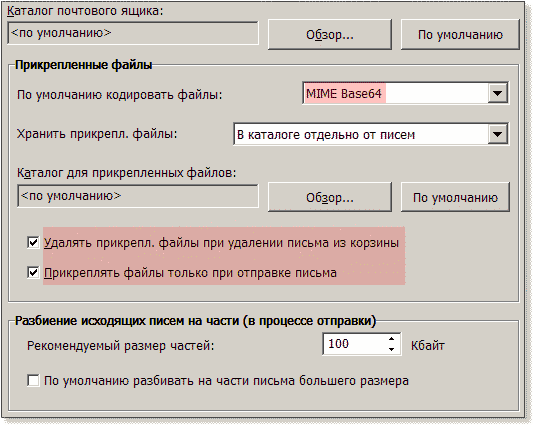
Для получения справки, щёлкните по треугольному маркеру.

|
Показать всё
|

|
Каталог почтового ящика
По умолчанию The Bat! создаёт каталог ящика в подкаталоге
MAIL основного каталога программы, и его имя совпадает с
именем почтового ящика. Настройка позволяет указать другое место для
каталога ящика и другое имя, но без веских причин в этом нет большого
смысла.
|

|
По умолчанию кодировать файлы
Рекомендуется выбрать кодирование по стандарту MIME
base64. Второй предлагаемый метод
UU-кодирование является устаревшим.
|

|
Хранить прикреплённые файлы
The Bat! может хранить вложение в теле письма (в общей базе
писем) или в отдельном каталоге. Хранение в теле письма увеличивает
размер почтовой базы, но предохраняет вложение от случайного удаления
пользователем из отдельного каталога.
|

|
Каталог для прикреплённых файлов
Если включено указание Хранить прикреплённые файлы в отдельном каталоге,
то по умолчанию The Bat! будет хранить вложения в подкаталоге
Attach каталога почтового ящика. При необходимости можно
указать другое место для хранения вложений.
|

|
Удалять прикреплённые файлы при удалении письма из корзины
Если вложения хранятся отдельно от писем и флажок установлен, то при
удалении письма из корзины, удаляются и все его вложения. Флажок
рекомендуется установить, чтобы не накапливать файлы,
относящиеся к уже несуществующим письмам.
|

|
Прикреплять файлы только при отправке письма
Если флажок установлен, реальное прикрепление вложений к письму
будет выполняться The Bat! только при отправке письма.
|

|
Разбиение исходящих писем на части
The Bat! может автоматически разделить большое письмо на
несколько маленьких частей. Это позволит обойти ограничения сервера
на размер письма. Но для правильной сборки исходного письма,
необходимо чтобы в пункте назначения эти части были получены
программой The Bat! или другой, которая поддерживает стандарт
пересылки сообщения, разбитого на части.
|
- Настройки в разделе Шаблоны/Новое письмо.
Установите кодировку для нового письма из выпадающего списка-меню:
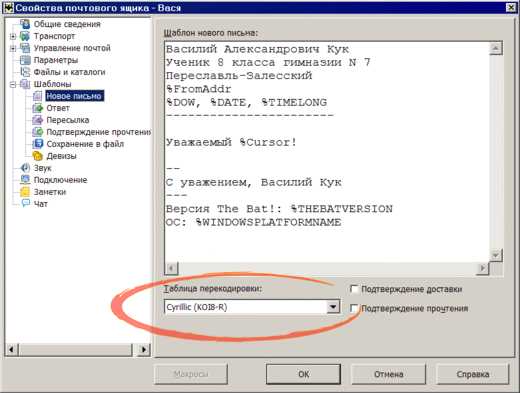
Рекомендуется установить Cyrillic (KOI8-R) или Cyrillic (Windows).
- Настройки в разделе Шаблоны/Ответ.
Кодировка для писем-ответов задаётся в тексте этого шаблона.
Надо записать инструкцию %CHARSET="koi8-r" для кодировки
Cyrillic (KOI8-R) (или %CHARSET="windows-1251" для
кодировки Cyrillic (Windows)):
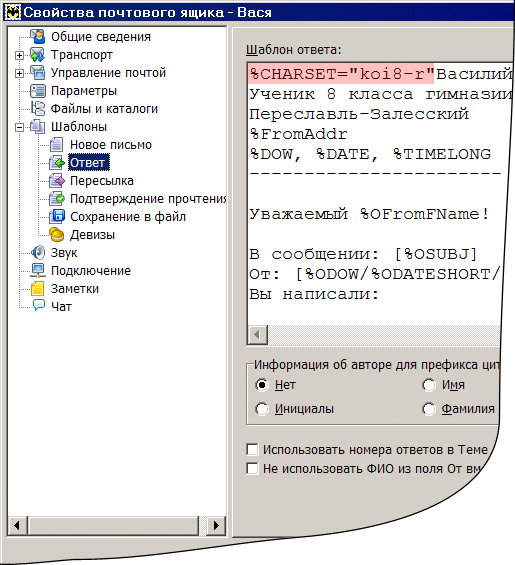
- Нажмите кнопку OK внизу окна Настройки почтового ящика
для завершения настроек.

Настройка отдельного корреспондента
- Используя адресную книгу, откройте окно с вкладками,
относящееся к конкретному корреспонденту:
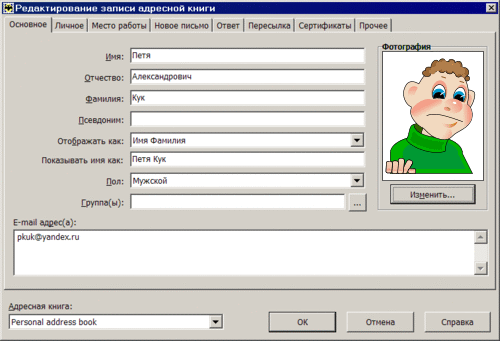
- Задайте фотографию — она будет отображаться на
письмах, получаемых от этого адресата.
- Занесите дату рождения корреспондента — программа
The Bat! будет вовремя напоминать об этом событии.

- В шаблоне письма-ответа (если такой шаблон используется)
установите кодировку при помощи инструкции
%CHARSET="кодировка".
- Нажмите кнопку OK внизу окна Редактирование записи
адресной книги для завершения настроек.

|

